EasyUI 드롭다운 목록 클릭 이벤트 사용 예시 공유
이 글은 easyUI 드롭다운 목록 클릭 이벤트를 주로 사용하는 방법을 자세히 소개합니다. 관심 있는 친구들이 참고하면 도움이 될 것입니다.
이 글의 예시는 참고용으로 easyUI 드롭다운 목록 클릭 이벤트를 사용하는 방법을 공유합니다. 구체적인 내용은 다음과 같습니다
드롭다운 목록은 input 및 select
을 통해 생성할 수 있습니다. select는 다음과 같이 생성됩니다.
js 배열을 생성하려면 json을 전달하세요.
[{
"id":1,
"text":"text1"
},{
"id":2,
"text":"text2"
},{
"id":3,
"text":"text3",
"selected":true
},{
"id":4,
"text":"text4"
},{
"id":5,
"text":"text5"
}]예:
html 코드 조각:
<select id="in_edit_netlink" style="width:160px;" class="easyui-combobox" data-options="valueField:'id',textField:'text',editable:false" > </select>
js 코드 조각:
var ljfsArray = new Array();
var objHTTP = new Object();
objHTTP.text = "HTTP";
var objTCP = new Object();
objTCP.text = "TCP";
objTCP.id = 1;
objHTTP.id = 2;
if (data.ljfs == "HTTP") {
objHTTP.selected=true;
} else {
objTCP.selected=true;
}
ljfsArray.push(objHTTP);
ljfsArray.push(objTCP);
$('#in_edit_netlink').combobox('loadData', ljfsArray);페이지 효과 디스플레이:
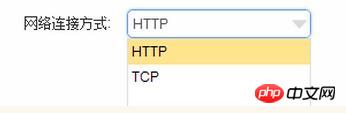
속성 설명:
valueField :'id'---objTCP.id--->옵션 값 value
textField:'text'---objTCP.text--->페이지 표시 값
objTCP .selected=true; ---> 기본 표시는
클릭 수정 이벤트
onSelect는 onChange
와 동일하지만 문제는 onChange가 easyUI에서 지원되지 않고 onSelect가 html에서 지원되지 않는다는 것입니다.
onSelect는 js 코드에서 사용해야 합니다.
$("#in_edit_netlink").combobox({
onSelect: function () {
connectionType = $('#in_edit_netlink').val();
if (connectionType == 1) {
$('#in_edit_sjjh').textbox('setValue', tcpIp);
} else {
$('#in_edit_sjjh').textbox('setValue', httpIp);
}
}
})사용
$(function () {
})기본적으로 로드한 후 onSelect 이벤트를 정상적으로 사용할 수 있습니다.
관련 권장 사항:
시작 날짜가 인스턴스 공유 종료 시간보다 작은 EasyUI Datebox 날짜 확인
easyUI 드래그 작업에서 놓기 및 끌기 가능 사용 예
인라인 편집 예에 대한 자세한 설명 EasyUI의 dataGrid
위 내용은 EasyUI 드롭다운 목록 클릭 이벤트 사용 예시 공유의 상세 내용입니다. 자세한 내용은 PHP 중국어 웹사이트의 기타 관련 기사를 참조하세요!

핫 AI 도구

Undresser.AI Undress
사실적인 누드 사진을 만들기 위한 AI 기반 앱

AI Clothes Remover
사진에서 옷을 제거하는 온라인 AI 도구입니다.

Undress AI Tool
무료로 이미지를 벗다

Clothoff.io
AI 옷 제거제

AI Hentai Generator
AI Hentai를 무료로 생성하십시오.

인기 기사

뜨거운 도구

메모장++7.3.1
사용하기 쉬운 무료 코드 편집기

SublimeText3 중국어 버전
중국어 버전, 사용하기 매우 쉽습니다.

스튜디오 13.0.1 보내기
강력한 PHP 통합 개발 환경

드림위버 CS6
시각적 웹 개발 도구

SublimeText3 Mac 버전
신 수준의 코드 편집 소프트웨어(SublimeText3)

뜨거운 주제
 7569
7569
 15
15
 1386
1386
 52
52
 87
87
 11
11
 61
61
 19
19
 28
28
 107
107
 iPhone iOS 17에서 여러 타이머를 설정하는 방법
Sep 18, 2023 am 09:01 AM
iPhone iOS 17에서 여러 타이머를 설정하는 방법
Sep 18, 2023 am 09:01 AM
iOS 17에서는 시계 앱을 사용하여 iPhone에 여러 개의 타이머를 설정하거나 Siri를 사용하여 핸즈프리로 설정할 수 있습니다. 이 기사에서는 두 가지를 모두 논의합니다. 그것들을 살펴보자. 시계 앱을 사용하여 iPhone에서 여러 타이머 설정 iPhone에서 시계 앱을 열고 오른쪽 하단에 있는 타이머 탭을 탭하세요. 이제 시간, 분, 초를 설정하세요. "라벨" 및 "타이머 종료 시간" 옵션을 사용하여 타이머 이름과 타이머 완료 시 선호하는 신호음을 설정할 수 있습니다. 이렇게 하면 타이머를 구별하는 데 도움이 됩니다. 완료되면 "시작"버튼을 클릭하십시오. 그런 다음 오른쪽 상단에 있는 "+" 아이콘을 클릭하세요. 이제 위 단계를 반복하여 iPhone에 여러 타이머를 설정하세요. 탐색할 수도 있습니다.
![이벤트 ID 4660: 개체가 삭제되었습니다. [수정]](https://img.php.cn/upload/article/000/887/227/168834320512143.png?x-oss-process=image/resize,m_fill,h_207,w_330) 이벤트 ID 4660: 개체가 삭제되었습니다. [수정]
Jul 03, 2023 am 08:13 AM
이벤트 ID 4660: 개체가 삭제되었습니다. [수정]
Jul 03, 2023 am 08:13 AM
독자 중 일부는 이벤트 ID4660을 경험했습니다. 그들은 무엇을 해야 할지 확신하지 못하는 경우가 많으므로 이 가이드에서 이에 대해 설명합니다. 이벤트 ID 4660은 일반적으로 개체가 삭제될 때 기록되므로 컴퓨터에서 이 문제를 해결할 수 있는 몇 가지 실용적인 방법도 살펴보겠습니다. 이벤트 ID4660이란 무엇입니까? 이벤트 ID 4660은 Active Directory의 개체와 관련되어 있으며 다음 요소에 의해 트리거됩니다. 개체 삭제 – Active Directory에서 개체가 삭제될 때마다 이벤트 ID 4660이 포함된 보안 이벤트가 기록됩니다. 수동 변경 - 사용자 또는 관리자가 개체의 사용 권한을 수동으로 변경할 때 이벤트 ID 4660이 생성될 수 있습니다. 이는 권한 설정을 변경하거나, 액세스 수준을 수정하거나, 사람이나 그룹을 추가 또는 제거할 때 발생할 수 있습니다.
 iPhone의 iOS 17 미리 알림 앱에서 쇼핑 목록을 만드는 방법
Sep 21, 2023 pm 06:41 PM
iPhone의 iOS 17 미리 알림 앱에서 쇼핑 목록을 만드는 방법
Sep 21, 2023 pm 06:41 PM
iOS17의 iPhone에서 GroceryList를 만드는 방법 미리 알림 앱에서 GroceryList를 만드는 것은 매우 간단합니다. 목록을 추가하고 항목으로 채우면 됩니다. 앱은 자동으로 항목을 카테고리별로 분류하며, 파트너나 플랫 파트너와 협력하여 매장에서 구매해야 할 항목의 목록을 만들 수도 있습니다. 이를 위한 전체 단계는 다음과 같습니다. 1단계: iCloud 미리 알림 켜기 이상하게 들리겠지만 Apple에서는 iOS17에서 GroceryList를 생성하려면 iCloud에서 미리 알림을 활성화해야 한다고 말합니다. 단계는 다음과 같습니다. iPhone의 설정 앱으로 이동하여 [사용자 이름]을 탭하세요. 다음으로 i를 선택하세요.
![iPhone의 연락처에 내 명함을 설정하는 방법 [2023]](https://img.php.cn/upload/article/000/465/014/169538863364905.jpg?x-oss-process=image/resize,m_fill,h_207,w_330) iPhone의 연락처에 내 명함을 설정하는 방법 [2023]
Sep 22, 2023 pm 09:17 PM
iPhone의 연락처에 내 명함을 설정하는 방법 [2023]
Sep 22, 2023 pm 09:17 PM
iOS의 내 명함을 사용하면 Siri 및 기타 서비스에서 귀하와 귀하의 전화번호를 인식하고 연결할 수 있는 개인화된 연락처 카드를 만들 수 있습니다. iOS17에 연락처 포스터가 도입되면서 내 카드는 이제 연락처 포스터를 만드는 데 사용되므로 매우 중요해졌습니다. 연락처 포스터를 만들고 실행하려면 내 명함 설정부터 시작해야 합니다. 내 명함을 만드는 방법과 그것이 Siri 및 연락처 포스터와 원활하게 작동하도록 만드는 방법을 살펴보겠습니다. iPhone 연락처에서 내 명함을 설정하는 방법 [2023] iPhone에서 처음으로 내 명함을 설정하는 경우 연락처 앱을 통해서만 설정해야 합니다.
![iPhone에서 알람을 끄는 방법 [2023]](https://img.php.cn/upload/article/000/465/014/169259550735100.png?x-oss-process=image/resize,m_fill,h_207,w_330) iPhone에서 알람을 끄는 방법 [2023]
Aug 21, 2023 pm 01:25 PM
iPhone에서 알람을 끄는 방법 [2023]
Aug 21, 2023 pm 01:25 PM
스마트폰이 등장한 이후 스마트폰은 의심할 여지없이 알람시계를 대체해 왔습니다. iPhone을 소유하고 있다면 시계 앱을 사용하여 하루 종일 여러 상황에 대해 원하는 만큼의 알람을 쉽게 설정할 수 있습니다. 이 앱을 사용하면 알람 시간, 신호음, 반복 빈도, 스누즈 옵션을 사용하여 알람을 지연할지 여부를 구성할 수 있습니다. 설정한 알람을 끄고 싶다면 다음 게시물을 참조하여 iPhone에서 일반 알람과 모닝콜 알람을 비활성화하고 삭제하는 데 도움이 될 것입니다. iPhone에서 일반 알람을 끄는 방법 기본적으로 시계 앱에 알람을 추가하거나 Siri에게 알람 추가를 요청하면 실제로 일반 알람이 생성됩니다. iPhone에서 원하는 만큼의 알람 시계를 만들고 추가할 수 있습니다.
 iPhone 잠금 화면에서 예정된 캘린더 이벤트 받기
Dec 01, 2023 pm 02:21 PM
iPhone 잠금 화면에서 예정된 캘린더 이벤트 받기
Dec 01, 2023 pm 02:21 PM
iOS 16 이상을 실행하는 iPhone에서는 예정된 캘린더 이벤트를 잠금 화면에 직접 표시할 수 있습니다. 이 작업이 어떻게 수행되었는지 알아보려면 계속 읽어보세요. 시계 페이스 컴플리케이션 덕분에 많은 Apple Watch 사용자는 손목을 통해 다음 캘린더 이벤트를 확인하는 데 익숙합니다. iOS16 및 잠금 화면 위젯의 등장으로 기기 잠금을 해제하지 않고도 iPhone에서 직접 동일한 캘린더 이벤트 정보를 볼 수 있습니다. 캘린더 잠금 화면 위젯은 두 가지 형태로 제공되며, 다음 예정된 이벤트 시간을 추적하거나 이벤트 이름과 시간을 표시하는 더 큰 위젯을 사용할 수 있습니다. 위젯 추가를 시작하려면 Face ID 또는 Touch ID를 사용하여 iPhone을 잠금 해제하고 길게 누르세요.
 iPhone에서 연락처 사진을 변경하는 방법
Jun 08, 2023 pm 03:44 PM
iPhone에서 연락처 사진을 변경하는 방법
Jun 08, 2023 pm 03:44 PM
iOS17이 마침내 출시되었으며, 여기에는 많은 새로운 기능이 포함되어 있습니다. 오늘의 튜토리얼에서는 iPhone에서 연락처 사진을 변경하는 방법을 알아 보겠습니다. Apple의 최근 WWDC 2023 이벤트에서는 수많은 흥미로운 제품과 향후 소프트웨어 업데이트가 공개되었습니다. iOS 17의 주목할만한 기능 중 하나는 연락처 사진과 포스터를 맞춤 설정하는 옵션으로, 상대방이 iPhone에서 전화를 받을 때 인사할 수 있는 독특한 방법을 제공합니다. iOS를 위한 이 혁신적인 기능은 전화 통화를 보다 개인적이고 사용자 친화적으로 만들기 위해 설계되었으며, 수신자의 화면에 표시되는 방식을 선택할 수 있습니다. 이 새로운 기능을 직접 사용해 보고 전화를 걸 때 사랑하는 사람에게 개인화된 방식으로 인사하고 싶다면 iPhone에 이 기능을 추가하는 방법은 다음과 같습니다.
 easyui는 jquery 플러그인인가요?
Jul 05, 2022 pm 06:08 PM
easyui는 jquery 플러그인인가요?
Jul 05, 2022 pm 06:08 PM
easyui는 jquery 플러그인입니다. easyui는 JQuery 기반의 프런트 엔드 UI 인터페이스 플러그인으로, 웹 개발자가 기능이 풍부하고 아름다운 UI 인터페이스를 보다 쉽게 만들 수 있도록 도와줍니다. easyui는 HTML5 웹 페이지를 완벽하게 지원하는 프레임워크로, 개발자가 웹 개발 시간과 규모를 절약할 수 있도록 도와줍니다.




